چگونگی انتقال تصویر نمایشگر گوشی اندرویدی روی رایانه ویندوز 10
عصرایران؛ محمد مهدی حیدرپور - کرومکست (Chromecast) می تواند گوشی های اندرویدی را هرچه بیشتر قدرتمند سازد. اگر دستگاه اندرویدی شما دارای پشتیبانی داخلی از انتقال تصویر نمایشگر خود است، کرومکست عملکرد فوق العاده ای با آن خواهد داشت. کرومکست برای انتقال تصویر نمایشگر گوشی هوشمند روی یک نمایشگر بزرگتر یا تلویزیون فوق العاده عمل می کند اما اگر در پی انتقال تصویر نمایشگر گوشی اندرویدی خود به روی رایانه رومیزی هستید، شرایط متفاوت است. البته روشی ساده برای انجام این کار وجود دارد. تمام آن چیزی که نیاز دارید نصب ویندوز 10 و دریافت بروزرسانی سالگرد ویندوز است. به همراه بروزرسانی سالگرد ویندوز 10 یک اپلیکیشن جدید به نام کانکت (Connect) معرفی شده است که امکان انتقال تصویر نمایشگر گوشی اندرویدی یا ویندوزی روی رایانه را فراهم می کند. در ادامه چگونگی انجام این کار را ارائه می کنیم.

در رایانه مجهز به ویندوز 10 اپلیکیشن کانکت را جستجو کرده و آن را باز کنید. به شما اعلام خواهد شد که رایانه آماده اتصال به دستگاه های دیگر است.
در دستگاه اندرویدی خود مرکز اعلان را با سوئیپ از بالای نمایشگر به سمت پایین باز کرده و روی دکمه Cast ضربه بزنید. تا زمانی که یک کرومکست در شبکه خود نداشته باشید چیزی برای شما فهرست نمی شود. روی دکمه More Settings ضربه بزنید تا وارد صفحه Cast شوید.
چند لحظه صبر کنید و مشاهده خواهید کرد که رایانه مجهز به ویندوز 10 در فهرست ظاهر می شود. روی آن ضربه بزنید تا اتصال برقرار شود.
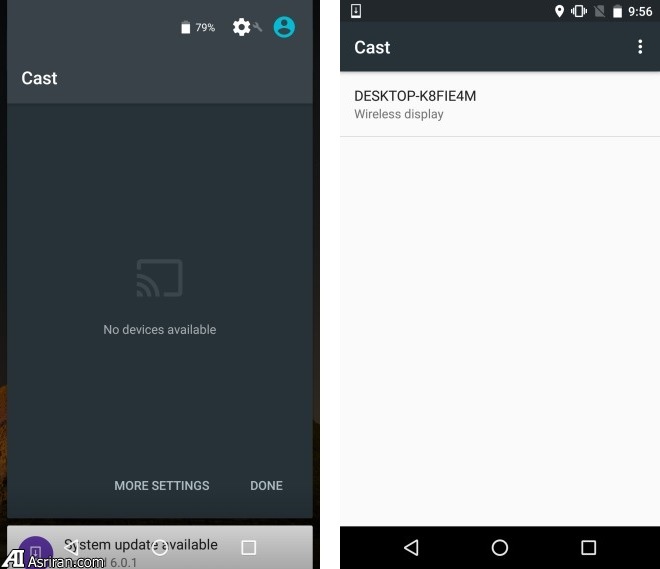
اپلیکیشن کانکت در رایانه به شما نشان خواهد داد که گوشی اندرویدی در تلاش برای برقراری اتصال است. پرسشی درباره اجازه یا عدم اجازه برقراری اتصال مطرح نمی شود زیرا اپلیکیشن کانکت فرض را بر این می گذارد که گوشی اندرویدی موجود در شبکه وای فای مشابه با رایانه کاربر دستگاهی قابل اعتماد است.
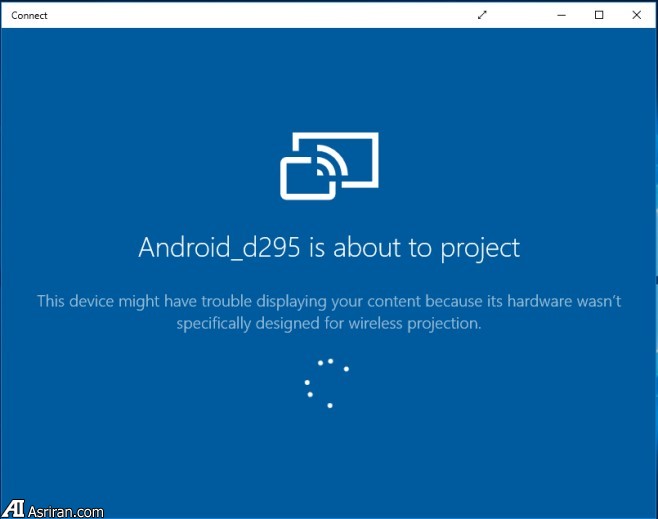
مدت زمان زیادی طول نمی کشد تا اتصال برقرار شود و خیلی زود صفحه نمایشگر گوشی هوشمند شما روی رایانه نمایش داده می شود.
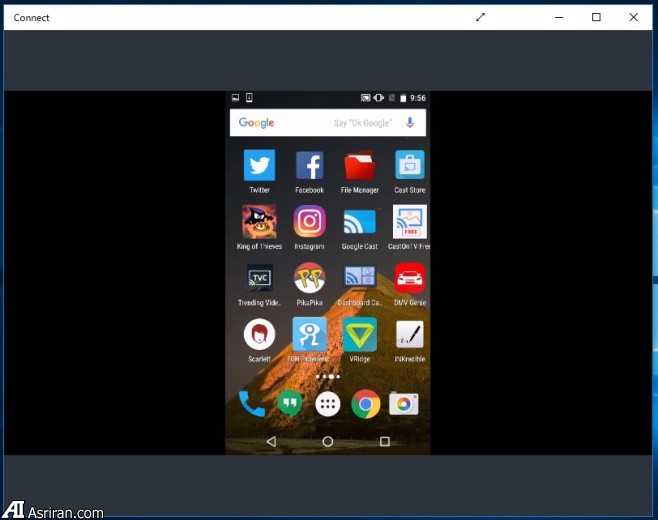
نکته جالب توجه این است که با استفاده از GameDVR امکان ضبط آنچه در نمایشگر گوشی اندرویدی رخ می دهد، وجود دارد. تنها کافی است تا کلیدهای Win+G صفحه کلید را فشار دهید تا عملیات ضبط صورت بگیرد.
برای خواندن مطالب بیشتر در زمینه علم و فناوری به اینجا مراجعه کنید.

.png)

